
Gmail är inte bara ett typiskt webbmail-system - det är en fullfjädrad e-postklient som kan samla alla dina e-postadresser på ett ställe. Få alla dina e-postmeddelanden i en enda Gmail-inkorg och skicka e-post från vilken adress som helst.
Oavsett om dina andra e-postkonton också är Gmail-adresser eller inte, har Gmail dig täckt. Mellan vidarebefordran av e-post och Gmails funktioner för posthämtning och skicka som är Gmail en kapabel e-postklient.
Vidarebefordran av e-post
Vidarebefordran säkerställer att e-post når din huvudinkorg omedelbart. Om din e-posttjänst inte har någon vidarebefordringsfunktion, oroa dig inte - du kan använda Gmails Mail Fetcher för att hämta e-post via standard POP3-protokollet (se nästa avsnitt.)
Varje e-postsystem har olika sätt att konfigurera vidarebefordran. Om ditt andra e-postkonto också är ett Gmail-konto, gå in i Gmails inställningar, klicka över till Vidarebefordran och POP / IMAP och klicka Lägg till en vidarebefordringsadress .

Du uppmanas att ange din huvud-e-postadress. När du har fått får du en bekräftelselänk till din huvudsakliga e-postadress. Klicka på den för att bekräfta att du äger ditt huvudkonto.
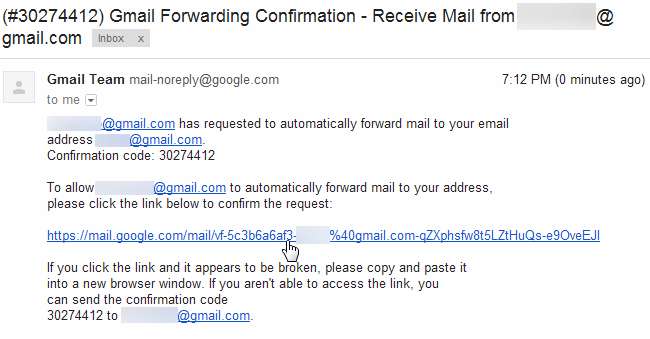
Efter att ha bekräftat kan du använda vidarebefordringsalternativen på ditt andra konto för att vidarebefordra all e-post till din huvudsakliga e-postadress. Se till att du klickar på Spara ändringar knappen efter.
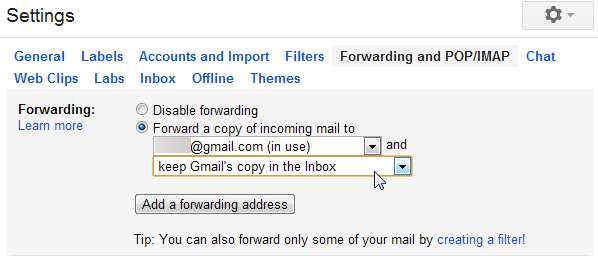
Mailhämtare
Ingen vidarebefordringsfunktion? Inga problem, så länge ditt e-postkonto stöder standard POP3-protokollet. Gå bara in i Konton och import i Gmails inställningar och klicka på ” Lägg till ett POP3-e-postkonto du äger ”Länk.
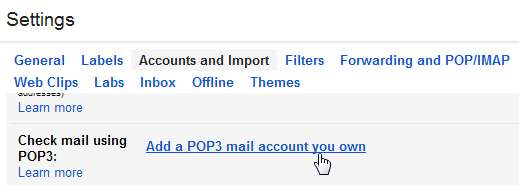
Ange e-postadressen till ditt andra e-postkonto.

Du måste ange e-postkontoets POP-inställningar. Du kan få denna information från den andra e-posttjänsten.
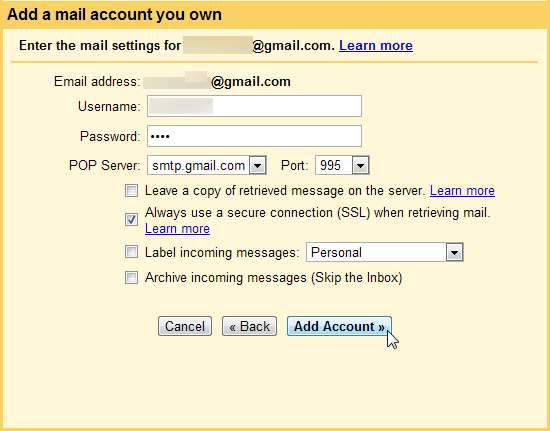
Om du använder funktionen Mail Fetcher får du inte e-postmeddelanden direkt. Gmail kontrollerar automatiskt ditt POP3-konto oftare om du får frekventa e-postmeddelanden, men du måste fortfarande vänta.
Aktivera för att komma runt väntetiden Uppdatera POP-konton funktionen i Labs på Gmails inställningsfönster. Detta laboratorium ger dig en Uppdatera i Gmail så att du kan kontrollera dina POP-konton omedelbart. (Som med alla Labs-funktioner kan den här funktionen tas bort när som helst.)
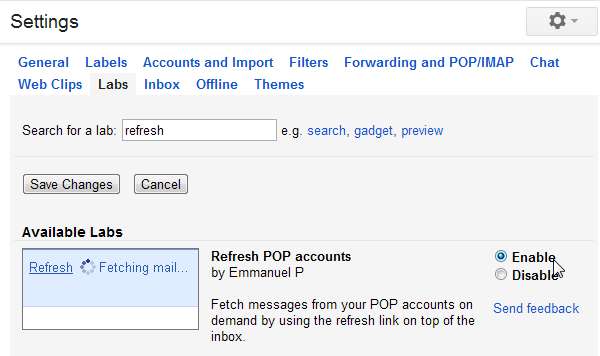
Skicka som
Att få alla dina e-postmeddelanden till en inkorg är bara halva slaget. När du har gjort det, gå till inställningsskärmen på din huvudsakliga e-postadress, klicka på Konton och import fliken och använd “ Lägg till en annan e-postadress du äger ”Länk.

Du kan lägga till vilken e-postadress du äger, även om den inte stöder SMTP-protokollet. Du vill antagligen avmarkera rutan Alias. Om du låter det vara markerat kommer personer att se din primära e-postadress när du skickar e-post till dem från en annan e-postadress.
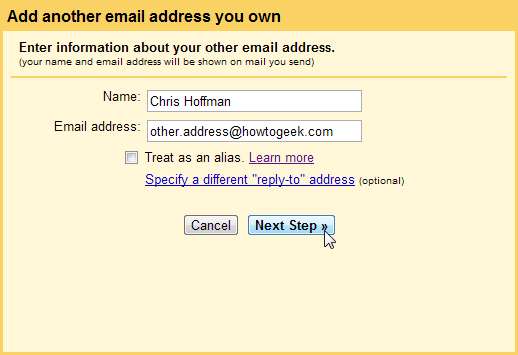
Om du lägger till en Gmail-adress är allt du behöver göra att klicka på Skicka verifiering knapp. Du får ett e-postmeddelande med en länk som du måste klicka på - den ska visas i huvudinkorgen nu när du har ställt in vidarebefordran.
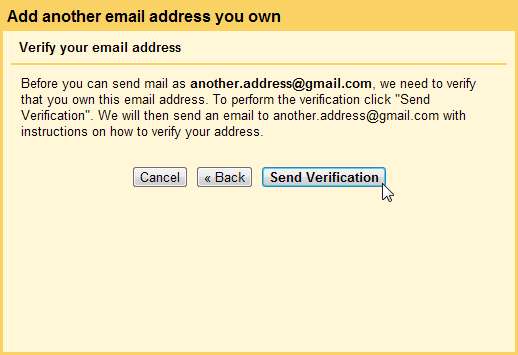
Om du lägger till en adress som inte är från Gmail vill du antagligen ange dess SMTP-serverinformation - du kan få den här informationen från den andra e-posttjänsten. När du använder SMTP skickar Gmail e-postmeddelandet via det andra kontots e-postservrar. Om du använder Skicka via Gmail alternativ skickar Gmail e-post via Gmails servrar och mottagarna ser också din primära e-postadress.
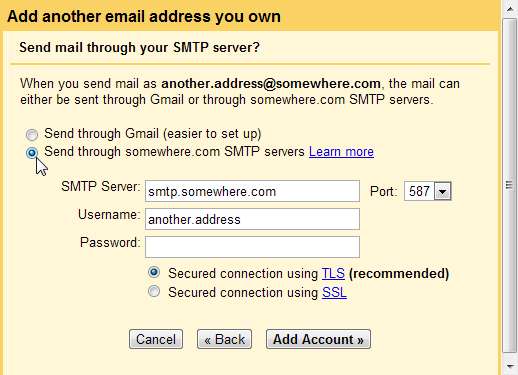
När du är klar kan du klicka på rutan Från medan du skriver ett meddelande för att välja en e-postadress. När du svarar på ett meddelande som skickas till en av dina andra e-postadresser väljer Gmail automatiskt lämplig e-postadress.
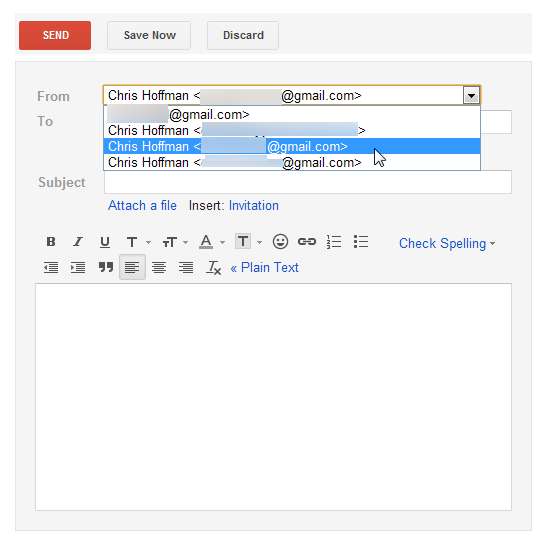
Du kan ange din standard-e-postadress i panelen Konton och import.
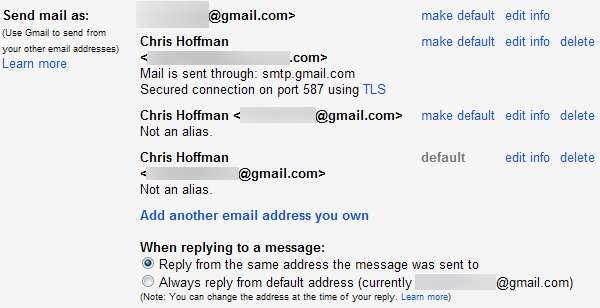
Du kan också använda Googles flera inloggningsfunktioner om varje e-postadress var en Gmail-adress, men det ger dig fortfarande flera inkorgar att växla mellan. Det påskyndar bara växlingen.







